Cara Menggunakan Fitur Dark Mode Pada Windows 10
Bagi kamu yang menggunakan PC atau laptop dalam kurun waktu yang cukup lama, pasti pernah merasakan fenomena di mana kinerja mata menjadi cepat lelah. Hal tersebut terjadi karena beberapa faktor yang ada pada tampilan layar. Tetapi hal tersebut tidak berlaku untuk para pengguna Windows 10 karena mempunyai solusi dengan fitur Dark Mode yang dapat mengurangi […]

Ilustrasi Windows 10 | Bloomberg
Bagi kamu yang menggunakan PC atau laptop dalam kurun waktu yang cukup lama, pasti pernah merasakan fenomena di mana kinerja mata menjadi cepat lelah. Hal tersebut terjadi karena beberapa faktor yang ada pada tampilan layar. Tetapi hal tersebut tidak berlaku untuk para pengguna Windows 10 karena mempunyai solusi dengan fitur Dark Mode yang dapat mengurangi pancaran cahaya pada layar.
Biasanya kebanyakan orang menggunakan kacamata anti radiasi untuk mengatasi hal tersebut. Tapi dengan fitur Dark Mode ini, dapat kamu jadikan sebagai alternatif untuk melihat cahaya yang lebih aman. Lantas bagaimana cara mengaktifkannya? Simak terus informasinya berikut ini.
Cara Mengaktifkan Fitur Dark Mode Pada Windows 10
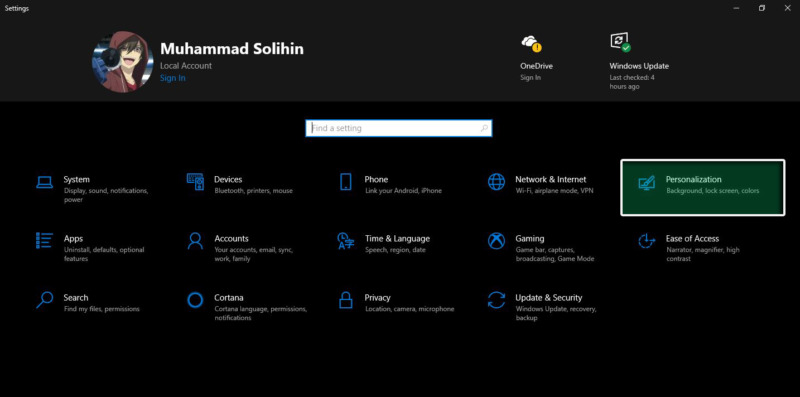
Untuk dapat mengaktifkan fitur ini, pertama-tama kamu memerlukan startup PC atau laptop yang sudah berbasis OS Windows 10. Kemudian, untuk yang sudah menginstall OS Windows 10 bisa langsung mengaktifkannya dengan cara membuka pengaturan atau setting pada laptop atau PC, seperti yang tertera pada gambar di atas.
Menu setting tersebut juga bisa kamu temukan dengan melalui menu start Windows yang terletak pada bagian pojok kiri bawah layar. Atau kamu juga bisa mencarinya dengan menulis Settings pada kolom pencarian.
Apabila sudah masuk, kamu akan melihat beberapa opsi, dan klik menu yang bernama Personalization maka akan muncul settingan background pada tampilan Windows kamu. Untuk selanjutnya kamu bisa pindah ke pilihan Color lalu ubah tampilan warna Windows laptop atau PC ke Dark Mode dengan cara memilihnya pada opsi ”Choose Your Color” Sebagaimana seusai gambar yang tertera berikut ini.
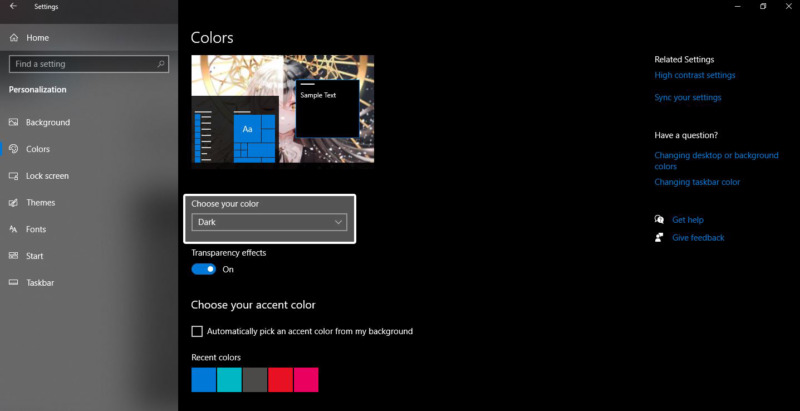
Ketika sudah menglik, maka secara otomatis tampilan pada laptop atau PC kamu akan menjadi gelap sesuai yang terdapat pada fitur Dark Mode. Tetapi perlu kamu ingat, bahwa pengaturan Dark Mode tersebut juga akan mengubah warna menu serta aplikasi bawaan. Contohnya seperti Google Chrome, Firefox ataupun aplikasi bawaan lainnya.
Itu saja informasi mengenai cara mengaktifkan fitur Dark Mode yang dapat Teknodaim sajikan kali ini. Kalau punya pertanyaan atau informasi tambahan, bisa langsung aja tulis ke kolom komentar yang tersedia.
Sumber: Kompas Tekno